![]() Wer die Schritte der ersten drei Kapiteln (1, 2, 3) gewissenhaft umgesetzt, das Farbmanagement korrekt eingestellt, die Bilder kontrolliert und bei Bedarf in den benötigten Farbraum konvertiert hat, für dem sollte die Erstellung eines drucktauglichen PDFs mit PDFX Zertifizierung keinerlei Problem mehr darstellen. Wie so oft fangen die Probleme erst an, wenn man vorher unsauber gearbeitet hat – aber schön alles der Reihe nach.
Wer die Schritte der ersten drei Kapiteln (1, 2, 3) gewissenhaft umgesetzt, das Farbmanagement korrekt eingestellt, die Bilder kontrolliert und bei Bedarf in den benötigten Farbraum konvertiert hat, für dem sollte die Erstellung eines drucktauglichen PDFs mit PDFX Zertifizierung keinerlei Problem mehr darstellen. Wie so oft fangen die Probleme erst an, wenn man vorher unsauber gearbeitet hat – aber schön alles der Reihe nach.
PDF Erstellung
Den Anfang der PDFX Serie verpasst?
Klicke hier …
Sofern sauber gearbeitet, die Daten im korrekten Farbmodus abgespeichert, die Texte den Vorgaben nach richtig formatiert wurde, ist der Weg zum druckreifen PDF ein Klacks. Wir wollen nun ein PDF/X-1a schreiben.
Der Weg über Postscript und Distiller ist in unseren Augen nicht mehr erforderlich. Speziell Adobe Indesign erstellt hervorragende PDF per Export. Wie bereits im vorherigen Teil angedeutet widmen wir sich in diesem Artikel vorderhand Indesign und dem PDF Export.
Indesign bietet wie bereits angedeutet einen hervorragenden PDF-Export, welcher den Weg über Postscript unnötig macht. Wählen Sie das Menü „Datei->PDF-Export“ und verändern die Einstellungen wie folgt (siehe auch Screenshots von Indesign CS3). Bei bestimmten Einstellungen finden Sie auch noch zusätzliche Erklärungen, welche Ihnen bei individuellen Einstellungen hilfreich sein werden.
- PDF Allgemein
- PDF Anschnitt
- PDF Erweitert
- PDF Komprimierung
- PDF Sicherheit
- PDF Ausgabe
Unbedingt zu beachten:
Bild Allgemein:
Da wir wie bei den letzten Kapiteln beschrieben, sehr sauber gearbeitet und alles kontrolliert haben, einen CMYK Workflow einhalten und ein PDF/X-1a schreiben, können wir gleich dieses PDF als PDF/X-1a zertifizieren. Dafür stellen wir bei Bild „Allgemein“ den Standard auf PDF/X-1a. (Dieser Schritt ist nicht notwendig, wenn Sie entweder kein PDF/X direkt schreiben oder erst im nachhinein das PDF mit Acrobat Professional als PDFX zertifizieren wollen).
Wichtig:
Die Kompatibilität muss (!!) auf Acrobat 4 (PDF 1.3) stehen. Damit werden eventuelle Transparenzen geflattet, sprich diese werden in den Hintergrund eingerechnet. Man kann sich das wie in Photoshop vorstellen, wenn man alle Ebenen auf eine Hintergrundebene reduziert.
Bild Komprimierung:
Als Komprimierung kann ohne weiteres auf Automatisch (JPEG) mit Bildqualität Maximum gestellt werden. Ein eventueller Qualitätsverlust durch die Komprimierung JPEG ist mit freiem Auge nicht sichtbar und wird im Druck durch den Raster neutralisiert. Bei Bedarf kann aber auch auf die ZIP Komprimierung stellen.
Bild Marken und Anschnitt:
Hier sollte alles selbsterklärend sein. Beschnitt nicht vergessen!
Bild Ausgabe:
Als Farbkonvertierung stellen wir auf „In Zielprofil konvertieren (Nummern beibehalten)„. Bei Punkt Ziel wird das jeweilige Profil für gewünschte Druckverfahren ausgewählt, in unserem Beispiel der Bogenoffset. Profile werden nicht eingeschlossen. Wir aktivieren hier deshalb die Farbkonvertierung, falls sich doch RGB-Daten im Indesign Dokument dazugeschummelt haben. Punkto CMYK zu CMYK Konvertierung beachten Sie bitte die Besonderheiten in Indesign, welche wir in Kapitel 2 und Kapitel 3 näher erläutert haben.
Da wir in unserem Beispiel das PDF gleich als PDF/X zertifizieren, müssen wir im Formularfeld PDF/X den Namen des Ausgabemethodenprofils festlegen. Alle anderen Felder sind nicht zwingend notwendig und können leer bleiben. (Dieser Schritt ist nicht notwendig, wenn Sie entweder kein PDF/X direkt schreiben oder erst im nachhinein das PDF mit Acrobat Professional als PDFX zertifizieren wollen).
Bild Erweitert:
Transparenzreduzierung gehört auf [Hohe Auflösung] gestellt, andernfalls werden bei einer eventuellen Transparenzreduzierung die Daten nur niedrig ausgelöst geflättet!
Bild Sicherheit:
Hier darf nichts aktiviert sein. Druckbare PDFs dürfen keinerlei Beeinschränkungen aufweisen.
Voila – Gratulation
Sofern Sie alles richtig gemacht haben, haben Sie soeben ein druckreifes PDF mit einer PDF/X-1a Zertifizierung erzeugt. Gratulation!
Wie Sie sicherlich bemerkt haben, ist dies absolut keine Hexerei, wenn man einige Dinge beachtet. Klar gebe es noch andere Wege, PDF zu erzeugen, klar könnte man noch RGB-Daten einbinden, klar ist die Erzeugung eines PDF/X-3 oder eines PDF/X-4 nicht wesentlich komplexer als oben angeführter Arbeitsschritt.
Sobald man mal die Grundzüge des PDF und deren verschiedenen X-Spezifikationen versteht sind die anderen Schritte selbsterklärend. Der hier in diesem Leitfaden gezeigte Weg ist nicht nur der einfachste, sondern auch derzeit der Standard im Printgewerbe.
Und wie geht es weiter …?
War es das schon? Schliesslich wurde gezeigt wie man korrekte PDF/X erstellt.
Ja und Nein.
PDFX erstellen schön und gut, aber ohne vorherige Kontrolle sollte man Daten nie ausser Haus geben. Schliesslich sorgen fehlerhafte Daten nicht nur für schlechte Stimmung, sondern auch für erhebliche Kosten.
Darum werden noch einige Artikel zum Thema PDF und PDF/X folgen. Unter anderem:
- PDF/X Resümee: Das Resümee zum Leitfaden, Gedanken zu PDF
- Wie kontrolliere ich meine PDF, Tools zur Kontrolle
- PDF/X-Erstellung für Fortgeschrittene, speziell PDF/X-3 mit Blick auf PDF/X-4
- uvam.
.
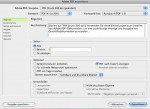

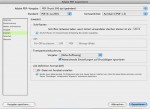
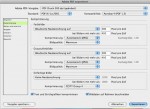
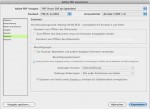
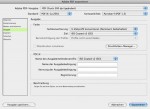
7 Kommentare
Schreibe einen Kommentar →